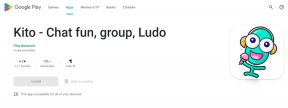विंडोज 10 पर 5.1 सराउंड साउंड टेस्ट कैसे करें
अनेक वस्तुओं का संग्रह / / June 23, 2022
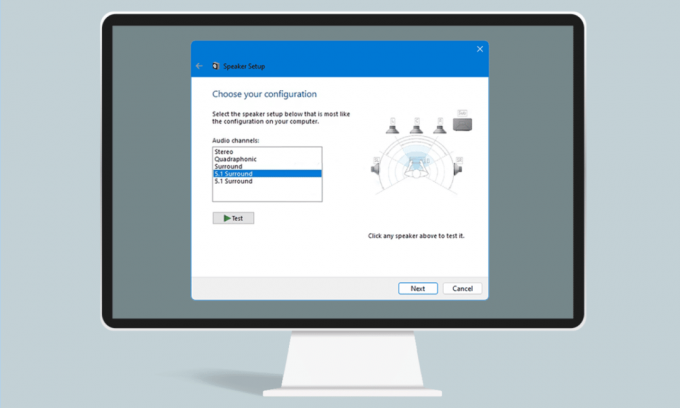
यद्यपि इन दिनों ध्वनि प्रौद्योगिकियों में नई प्रगति हुई है, कुछ अनुप्रयोग केवल स्टीरियो प्रदान कर रहे हैं। जब आप स्टीरियो आउटपुट प्राप्त करते हैं, तो आपको कभी-कभी यह निर्धारित करने में कठिनाइयों का सामना करना पड़ सकता है कि आपका विंडोज 10 5.1 सराउंड साउंड अच्छी तरह से काम कर रहा है या नहीं। यह तकनीक मेगाबिट ऑडियो स्ट्रीम और मल्टीचैनल डिलीवर करती है लेकिन विंडोज 10 में कुछ असंगतियां इसके लायक से 5.1 अधिक परेशानी का अनुभव करा सकती हैं। यदि आप 5.1 सराउंड साउंड टेस्ट को कॉन्फ़िगर और निष्पादित करना नहीं जानते हैं, तो यह लेख आपकी बहुत मदद करेगा।
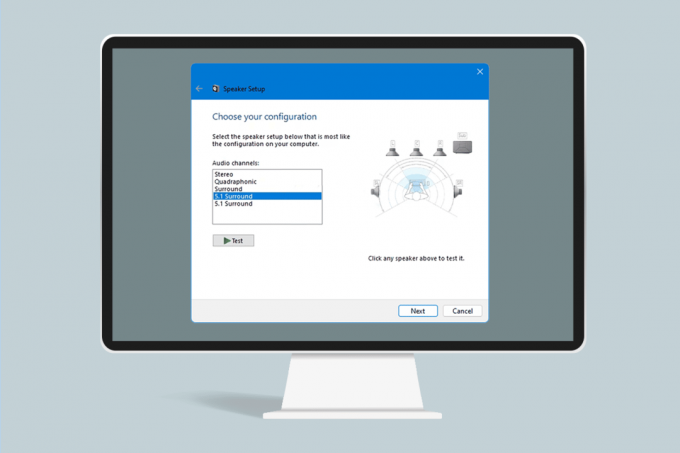
अंतर्वस्तु
- विंडोज 10 पर 5.1 सराउंड साउंड टेस्ट कैसे करें
- 5.1 सराउंड साउंड टेस्ट के बारे में आप सभी को पता होना चाहिए
- विंडोज 10 पीसी पर 5.1 सराउंड साउंड कैसे सेट करें?
- चरण 1: साउंड कार्ड ड्राइवर अपडेट करें
- चरण 2: विंडोज 10 5.1 सराउंड साउंड सक्षम करें
- चरण 3: 5.1 सराउंड साउंड टेस्ट करें
- प्रो टिप: अतिरिक्त ध्वनि परीक्षण
विंडोज 10 पर 5.1 सराउंड साउंड टेस्ट कैसे करें
यदि आप विंडोज 10 5.1 सराउंड साउंड करना चाहते हैं, तो हमने यहां स्टेप बाय स्टेप प्रक्रिया दिखाई है। लेकिन चरणों के माध्यम से जाने से पहले 5.1 सराउंड साउंड टेस्ट के बारे में जानने के लिए अगले भाग से गुजरें।
5.1 सराउंड साउंड टेस्ट के बारे में आप सभी को पता होना चाहिए
- यदि आप सराउंड सिस्टम को सही ढंग से सेट करते हैं, तो विंडोज 10 5.1 सराउंड साउंड प्रभावों की सीमा को बढ़ाएगा जो मूवी के साउंडट्रैक वातावरण में बहुत योगदान देता है।
- यदि आप गेमिंग में 5.1 सराउंड सिस्टम का उपयोग करते हैं, तो आप आसानी से दुश्मन के स्थान का पता लगा पाएंगे और आप उनके द्वारा की जाने वाली आवाज के आधार पर उनके कार्यों को भी नोटिस करेंगे।
- आपके विंडोज 10 डिवाइस में अंतर्निहित स्पीकर आपको पिछले संस्करणों की तरह विंडोज 10 5.1 साउंड सिस्टम का परीक्षण करने की अनुमति देता है।
- उस भाग में जाने से पहले जहां आप सीखते हैं कि पीसी विंडोज 10 पर 5.1 सराउंड साउंड कैसे सेट करें, यह सुनिश्चित करना आवश्यक है कि आपने सराउंड सिस्टम को सही तरीके से सेट किया है।
- सभी सूचीबद्ध चैनलों का उपयोग करने के लिए, आपको 5.1 सराउंड साउंड टेस्ट सिस्टम को ठीक से कॉन्फ़िगर करना होगा जैसा कि इस लेख में सूचीबद्ध है, और यह सुनिश्चित करता है कि आपको सर्वोत्तम गुणवत्ता मिले।
- विंडोज 10 में, उपयोगकर्ता शानदार ऑडियो सुनने और एक बेहतरीन मीडिया अनुभव का आनंद ले सकते हैं, विशेष रूप से ऐसे उपयोगकर्ता जो वायुमंडलीय साउंडट्रैक पसंद करते हैं।
- कुछ मामलों में, उपयोगकर्ताओं को विंडोज 10 5.1 सराउंड साउंड को कॉन्फ़िगर करने में समस्या आ सकती है। यदि आप इसे कॉन्फ़िगर करते समय कुछ समस्याओं का सामना करते हैं, तो यहां विंडोज 10 5.1 सराउंड साउंड टेस्ट करने के तरीके के बारे में पूरी गाइड है।
विंडोज 10 पीसी पर 5.1 सराउंड साउंड कैसे सेट करें?
जब तक आप हार्डवेयर कनेक्ट करने के बाद विंडोज 10 में 5.1 चैनल को ठीक से कॉन्फ़िगर नहीं करते हैं, तब तक आपको अपने लैपटॉप या पीसी से स्टीरियो आउटपुट मिलने की अधिक संभावना है। आज, सभी ऑनबोर्ड साउंडकार्ड 5.1 घिरे सिग्नल के लिए कॉन्फ़िगर नहीं किए गए हैं, लेकिन नए मदरबोर्ड वाले डेस्कटॉप में यह आमतौर पर कम सिरों पर भी होता है, लेकिन लैपटॉप उन्हें नहीं मिलते हैं।
टिप्पणी: आपको याद रखना होगा कि आपके डिवाइस पर 5.1 आउटपुट प्राप्त करने के लिए आपके साउंड कार्ड में 5.1 सराउंड सपोर्ट होना चाहिए। इसके अलावा, आपको यह सुनिश्चित करना होगा कि सभी तार और तार डिवाइस से जुड़े हुए हैं ठीक से और यह भी जांचें कि आपका साउंड कार्ड ड्राइवर नवीनतम संस्करण तक है जैसा कि भाग. में निर्देश दिया गया है 1.
चरण 1: साउंड कार्ड ड्राइवर अपडेट करें
आप अपने डिवाइस की उच्च ध्वनि गुणवत्ता का आनंद लेने जा रहे हैं। इसलिए, आपको यह सुनिश्चित करना चाहिए कि ऑडियो उपकरणों के सभी घटक नवीनतम और अद्यतित हैं। इसमें डिवाइस मैनेजर में साउंड कार्ड शामिल हैं। अपने विंडोज 10 डिवाइस में साउंड कार्ड अपडेट करने के लिए नीचे दिए गए चरणों का पालन करें।
1. मारो विंडोज़ कुंजी और टाइप करें डिवाइस मैनेजर, और क्लिक करें खुला हुआ.
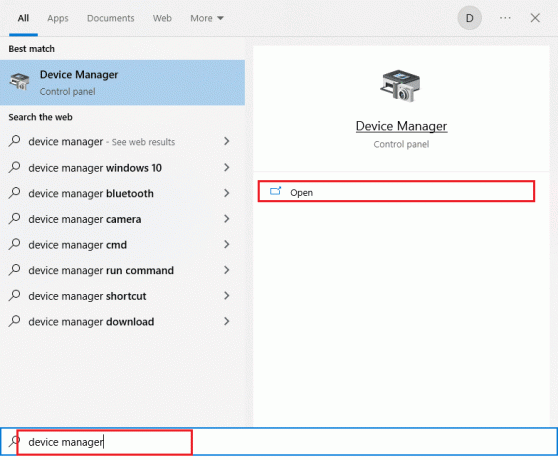
2. डबल-क्लिक करें ध्वनि, वीडियो और गेम नियंत्रक इसका विस्तार करने के लिए।
3. फिर, उस साउंड कार्ड पर राइट-क्लिक करें जिससे आपका 5.1 सराउंड सेटअप जुड़ा हुआ है।
4. अगले चरण के रूप में, फिर चुनें ड्राइवर अपडेट करें विकल्प।
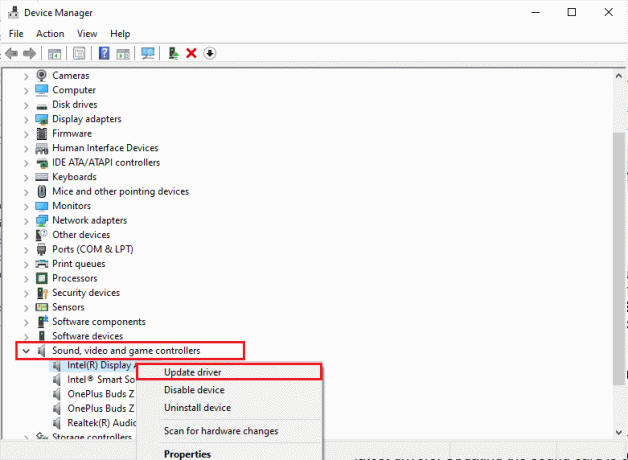
5. पर क्लिक करें ड्राइवरों के लिए स्वचालित रूप से खोजें विकल्प।
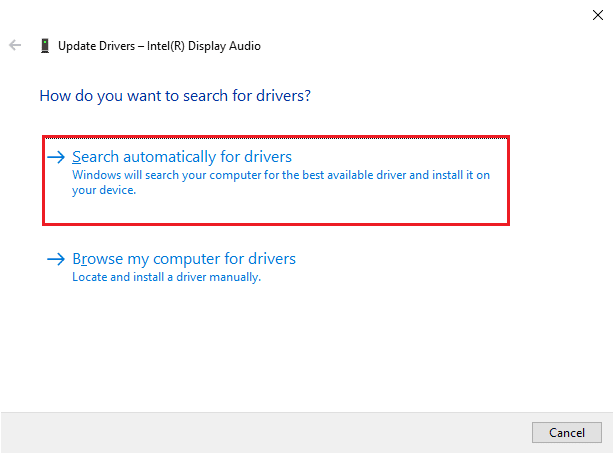
6. यदि आपके डिवाइस पर डाउनलोड करने के लिए कोई लंबित अपडेट हैं, तो आपका कंप्यूटर उन्हें स्वचालित रूप से इंस्टॉल कर देगा। एक बार यह प्रक्रिया पूरी हो जाने के बाद, बाहर निकलें डिवाइस मैनेजर.
एक बार जब आप अपने साउंड कार्ड अपडेट कर लेते हैं, तो आप अगले भाग में दिए गए निर्देश के अनुसार विंडोज 10 5.1 साउंड कार्ड को सक्षम कर सकते हैं।
यह भी पढ़ें:NVIDIA वर्चुअल ऑडियो डिवाइस वेव एक्स्टेंसिबल क्या है?
चरण 2: विंडोज 10 5.1 सराउंड साउंड सक्षम करें
ऑनबोर्ड विंडोज 10 5.1 साउंड कार्ड की गुणवत्ता घटिया होगी। लेकिन वास्तव में, अधिकांश ऑनबोर्ड ध्वनि समाधान वास्तविक 5.1 ध्वनि का उत्पादन नहीं करेंगे। यदि आप गुणवत्ता पसंद करते हैं, तो एक समर्पित साउंडबोर्ड का उपयोग करें।
1. दबाएं विंडोज़ कुंजी और टाइप करें दौड़ना। फिर पर क्लिक करें खुला हुआ।
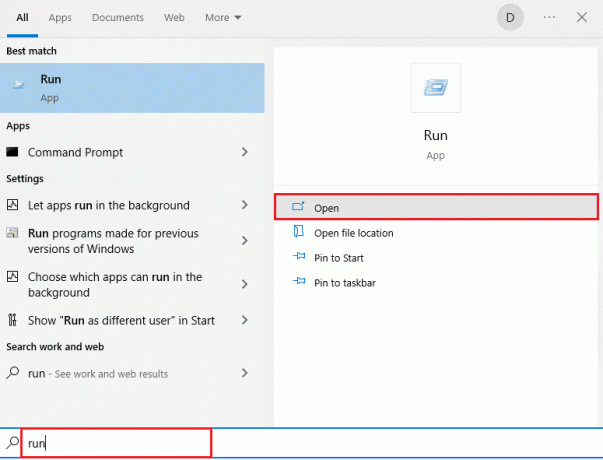
2. टाइप mmsys.cpl और हिट कुंजी दर्ज करें खोलने के लिए ध्वनि खिड़की।
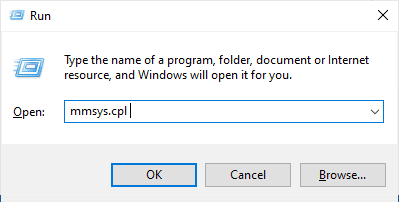
3. के लिए जाओ प्लेबैक और उस प्लेबैक डिवाइस का चयन करें जो 5.1 सराउंड साउंड आउटपुट देता है।
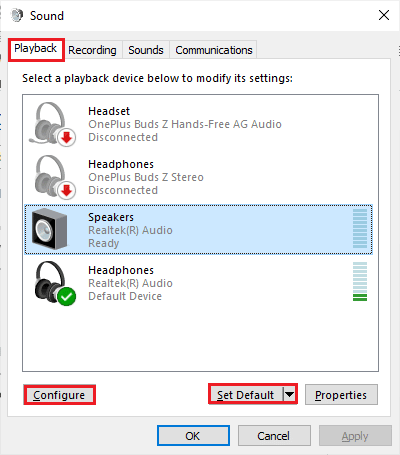
4. एक बार जब आप अपने प्लेबैक डिवाइस को विंडोज 10 5.1 साउंड कार्ड सपोर्ट के साथ चुन लेते हैं, तो क्लिक करें सेट डिफ़ॉल्ट के बाद कॉन्फ़िगर बटन।
5. अब, चुनें 5.1 चारों ओर में स्पीकर सेटअप खिड़की।
टिप्पणी: यदि आप कई पाते हैं 5.1 चारों ओर प्रविष्टियाँ, फिर उसी विंडो के दाईं ओर दर्शाए गए अपने स्पीकर की स्थिति का विश्लेषण करें और चुनें कि कौन सा आपको सूट करता है।
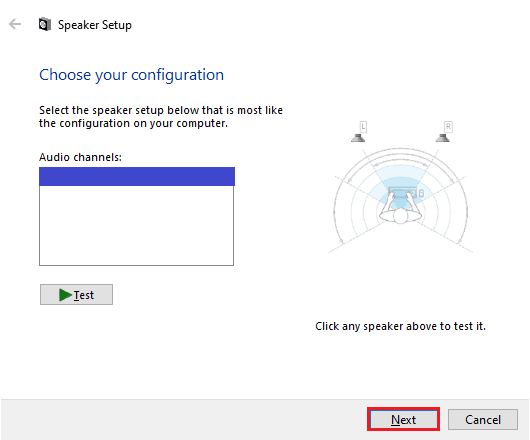
6. फिर, चुनें अगला.
टिप्पणी: यहाँ, अनदेखा करें परीक्षण बटन। आप ऑडियो आउटपुट को कॉन्फ़िगर करने के बाद बाद में इसका उपयोग कर सकते हैं।
7. में स्पीकर सेटअप विंडो, के अंतर्गत सभी बॉक्स का चयन करें वैकल्पिक वक्ता.
8. फिर, पर क्लिक करें अगला.
टिप्पणी: यदि आपका सेटअप अधूरा है या आप बिना सबवूफर के सेट-अप का उपयोग कर रहे हैं तो उपकरण को अक्षम कर दें। यह सुनिश्चित करता है कि आप कोई महत्वपूर्ण ऑडियो सामग्री नहीं छोड़ रहे हैं।
9. फिर, पर क्लिक करें फुल-रेंज स्पीकर.
10. चुनना सामने बाएँ और दाएँ तथा सराउंड स्पीकर बक्से (यदि लागू हो) में फुल-रेंज स्पीकर मेनू और क्लिक करें अगला.
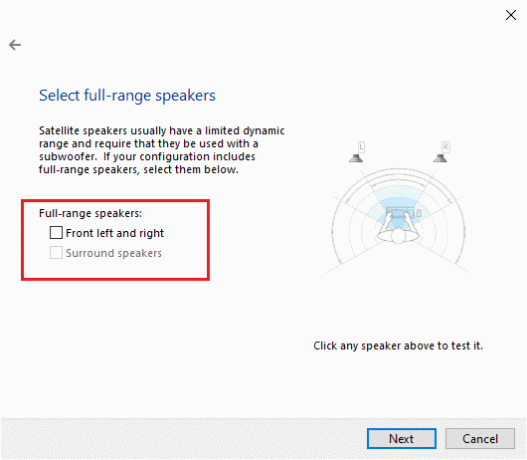
टिप्पणी: चूंकि ऑडियो कार्य कई चैनलों में विभाजित है, अधिकांश 5.1 सिस्टम में स्पीकर की पूरी श्रृंखला नहीं है।
11. कॉन्फ़िगरेशन पूरा होने के बाद, क्लिक करें खत्म करना बटन।
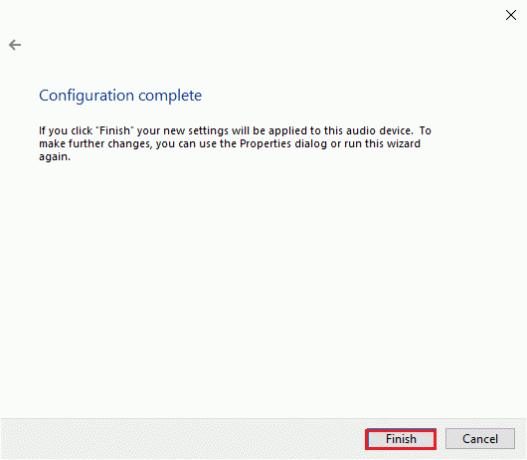
टिप्पणी: यदि आपके पास 5.1 स्पीकर हैं लेकिन आप चयन नहीं कर सकते हैं 5.1 चारों ओर मारने के बाद कॉन्फ़िगर बटन, यह समस्या एक बग है जहां Microsoft पुश करने का प्रयास कर रहा है डॉल्बी एटमोस तथा सोनिक सराउंड उपयोगकर्ताओं को पुरानी तकनीक से विवश करके। विंडोज 10 के लॉन्च होने के बाद भी यह समस्या व्यापक रूप से देखी जाती है लेकिन माइक्रोसॉफ्ट ने इसे ठीक करने के लिए कोई कदम नहीं उठाया। इसके बजाय, ऐसा लगता है कि जब 5.1 सराउंड सिस्टम की बात आती है तो उन्होंने अप्रचलन की योजना बनाई है। कई उपयोगकर्ताओं ने शिकायत की कि उनके 5.1 से घिरे सिस्टम ने काम करना बंद कर दिया जब उन्होंने विंडोज 7,8 से विंडोज 10 में अपडेट किया, लेकिन कोई आधिकारिक फिक्स नहीं है।
यह भी पढ़ें:फिक्स नो ऑडियो आउटपुट डिवाइस इंस्टाल एरर
चरण 3: 5.1 सराउंड साउंड टेस्ट करें
यदि आपने अपने 5.1 स्पीकरों को कॉन्फ़िगर करना पूर्ण कर लिया है, तो यह उनका परीक्षण करने का समय है। आपके विंडोज 10 पीसी पर 5.1 सराउंड साउंड टेस्ट करने के लिए यहां कुछ निर्देश दिए गए हैं।
1. पर राइट-क्लिक करें वक्ताओं स्क्रीन के निचले दाएं कोने में आइकन पर क्लिक करें ध्वनि.
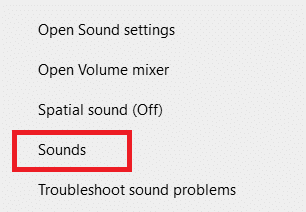
2. फिर, स्विच करें प्लेबैक टैब और 5.1 स्पीकर पर राइट-क्लिक करें जिन्हें आपने पहले कॉन्फ़िगर किया है।
3. अब, चुनें परीक्षण विकल्प।
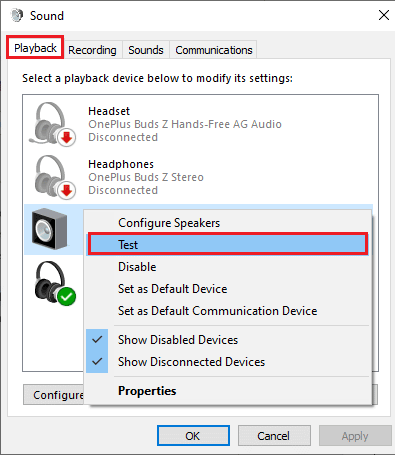
4. आप परीक्षण ध्वनियाँ सुन रहे होंगे जो आपके प्रत्येक 5.1 सराउंड स्पीकर से वैकल्पिक रूप से आ रही हैं। प्रत्येक वक्ता का परीक्षण करने के लिए इस ध्वनि का प्रयोग करें।
टिप्पणी: आप क्लिक कर सकते हैं कॉन्फ़िगर बटन, और फिर क्लिक करें परीक्षण बटन। यह उस आभासी प्रतिनिधित्व को दर्शाता है जिसका उस समय स्पीकर का परीक्षण किया जाता है। इससे आप यह भी सुनिश्चित कर सकते हैं कि प्रत्येक स्पीकर सही स्थिति से जुड़ा है।
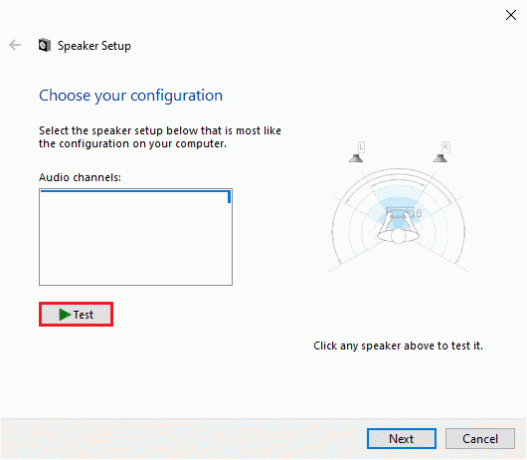
5. स्पीकर का परीक्षण करने के बाद, स्पीकर पर राइट-क्लिक करें और चुनें परीक्षण बंद करो विकल्प।

टिप्पणी: यदि आप त्रुटि देखते हैं टेस्ट टोन चलाने में विफल परीक्षण बटन पर क्लिक करते समय, आपके सराउंड साउंड कॉन्फ़िगरेशन में कुछ त्रुटि हो सकती है।
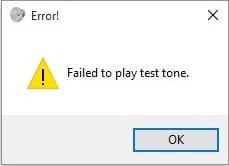
हमारे गाइड में सूचीबद्ध तरीके टेस्ट टोन त्रुटि चलाने में विफल जब आप 5.1 सराउंड साउंड टेस्ट कर रहे हों, तब आने वाली किसी भी त्रुटि को छाँटने में आपकी मदद करेगा।
इसके अलावा, आप स्थापित कर सकते हैं विंडोज मीडिया फीचर पैक आपके विंडोज 10 कंप्यूटर में टेस्ट टोन त्रुटि को ठीक करने में विफल रहा। एन का मतलब है यूरोप तथा के.एन. के लिए खड़ा है कोरिया. विंडोज के इन संस्करणों में ऑपरेटिंग सिस्टम की केवल बुनियादी विशेषताएं हैं। इसमें विंडोज मीडिया प्लेयर और अन्य संबंधित प्रौद्योगिकियां शामिल नहीं हैं। यदि आप कोरिया और यूरोपीय संघ में Windows 10 N या Windows 10 KN का उपयोग करते हैं, तो आपको मीडिया सुविधा पैक डाउनलोड करना चाहिए था विंडोज के संबंधित संस्करणों के लिए, चूंकि कंप्यूटर के इन संस्करणों में मानक में सभी मीडिया पैक शामिल नहीं हैं संस्करण इसलिए, यदि आप विंडोज के एन और केएन संस्करणों का उपयोग करते हैं, तो विंडोज मीडिया फीचर पैक को स्थापित करने के लिए नीचे दिए गए चरणों का पालन करें।
1. सबसे पहले, पता करें कि क्या आप विंडोज के एन या केएन संस्करणों का उपयोग करते हैं। ऐसा करने के लिए, हिट करें विंडोज + आई कीज एक साथ खोलने के लिए समायोजन.
2. को चुनिए व्यवस्था स्थापना।

3. अब, दाएँ फलक को नीचे स्क्रॉल करें और नीचे Windows संस्करण की जाँच करें विंडोज़ विनिर्देश. अगर तुम्हें मिले एन या के.एन. शर्तें, फिर आपको विंडोज मीडिया फीचर पैक स्थापित करना होगा।
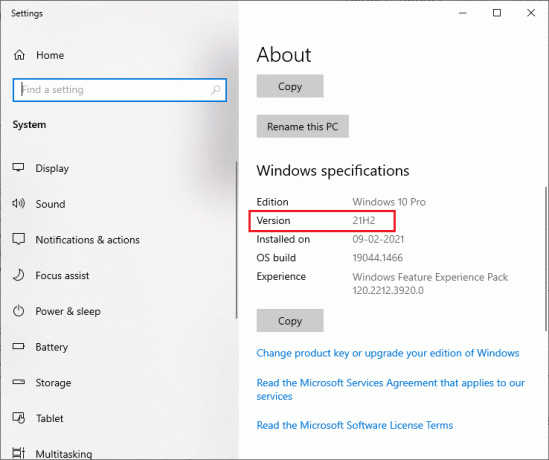
4. अब, इस पर नेविगेट करें विंडोज मीडिया फीचर पैक पृष्ठ।
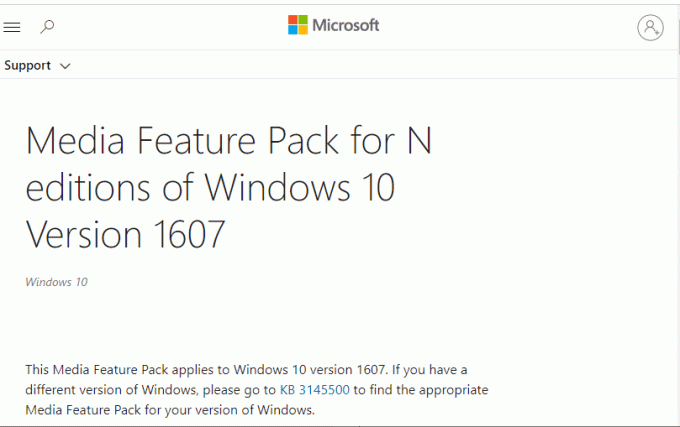
5. फिर, मुख्य स्क्रीन को नीचे स्क्रॉल करें और चुनें मीडिया फ़ीचर पैक अद्यतन पैकेज़ अभी डाउनलोड करें संपर्क। फ़ाइल के डाउनलोड होने की प्रतीक्षा करें।
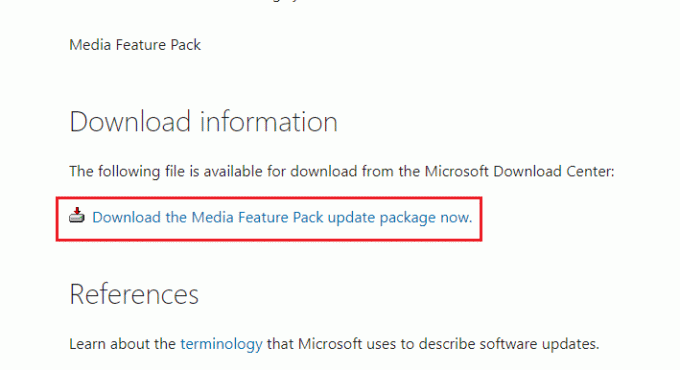
6. अंत में, इसे अपने विंडोज पीसी में जोड़ने के लिए इंस्टॉलर चलाएं। जांचें कि क्या आपने ठीक किया है टेस्ट टोन चलाने में विफल मुद्दा।
यह भी पढ़ें:विंडोज 10 में ऑडियो स्टटरिंग को कैसे ठीक करें
प्रो टिप: अतिरिक्त ध्वनि परीक्षण
यदि आपने पुष्टि की है कि आपके स्पीकर वायर्ड और ठीक से जुड़े हुए हैं और ऑडियो जहां से आने वाला है, वहां से चलता है, आइए हम कुछ गहन परीक्षण के माध्यम से आते हैं। नीचे आपको परीक्षणों का एक संग्रह दिखाई देगा जो आपको यह सुनने की अनुमति देता है कि आपके स्पीकर के लो, हाई, मिड्स और सबवूफर ठीक से काम कर रहे हैं या नहीं। इन नमूनों को डाउनलोड करने की आवश्यकता नहीं है और इन्हें तुरंत चलाया जा सकता है। आप इस वीडियो का अनुसरण करके एक व्यापक परीक्षा आयोजित कर सकते हैं डॉल्बी एटमॉस साउंड टेस्ट. इसके अलावा, यदि आप अपने गेमिंग और स्ट्रीमिंग अनुभव को बेहतर बनाने के बारे में अधिक जानना चाहते हैं, तो डॉल्बी ध्वनियों को बेहतर बनाने के लिए दिए गए लिंक का अनुसरण करें।
- डॉल्बी टेक्नोलॉजी डेमो
- गैजेट्स 360. के साथ डॉल्बी का अनुभव करें
- Dolby. में गेमिंग का अनुभव लें
टिप्पणी: ऊपर वर्णित ध्वनि की गुणवत्ता डिकोडर पर निर्भर करती है। YouTube और अधिकांश वीडियो-साझाकरण सेवाएं DTS या Dolby Digital का समर्थन नहीं करती हैं। यदि आपका स्पीकर डॉल्बी डिजिटल या डीटीएस आउटपुट करने में सक्षम है तो आपको डीवीडी या अन्य मीडिया के साथ परीक्षण करना चाहिए जो एन्कोडेड हैं और इन ऑडियो प्रारूपों का समर्थन करते हैं।
यहां नीचे कुछ ऐसे स्थान दिए गए हैं जहां से आप 5.1 से घिरे सैंपल टेस्ट को डाउनलोड कर सकते हैं।
- डीटीएस ट्रेलर
- डेमो वर्ल्ड
- डेमोलैंडिया

अनुशंसित:
- निंटेंडो Wii त्रुटि कोड 51330 को ठीक करने के 5 तरीके
- घटक बनाम समग्र केबल: क्या अंतर है?
- फिक्स फ्रंट ऑडियो जैक विंडोज 10 में काम नहीं कर रहा है
- इस डिवाइस को ठीक करें किसी अन्य एप्लिकेशन द्वारा उपयोग किया जा रहा है ध्वनि त्रुटि
हमें उम्मीद है कि यह मार्गदर्शिका मददगार रही होगी और आप एक प्रदर्शन कर सकते हैं 5.1 सराउंड साउंड टेस्ट आपके विंडोज 10 डिवाइस पर। नीचे दिए गए टिप्पणी अनुभाग के माध्यम से अपने प्रश्नों और सुझावों के साथ हमसे बेझिझक संपर्क करें।